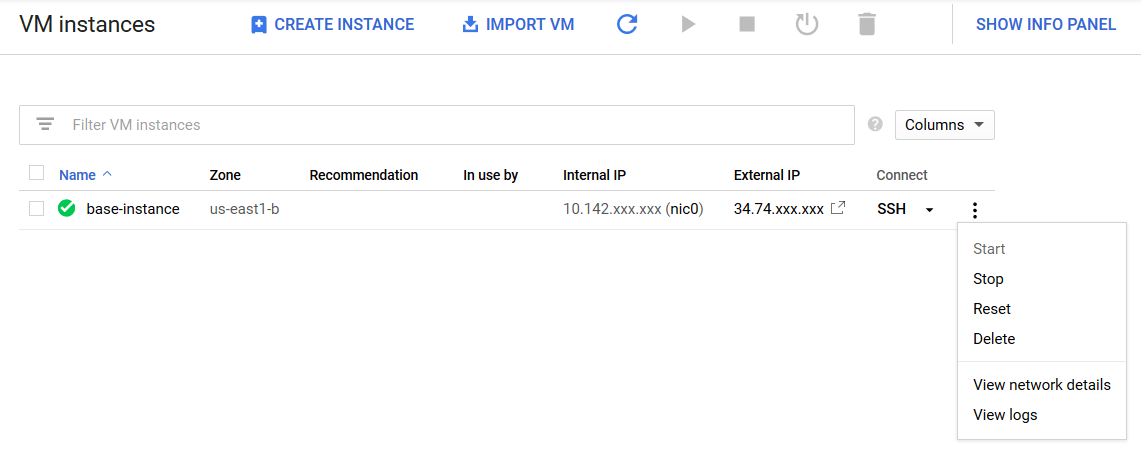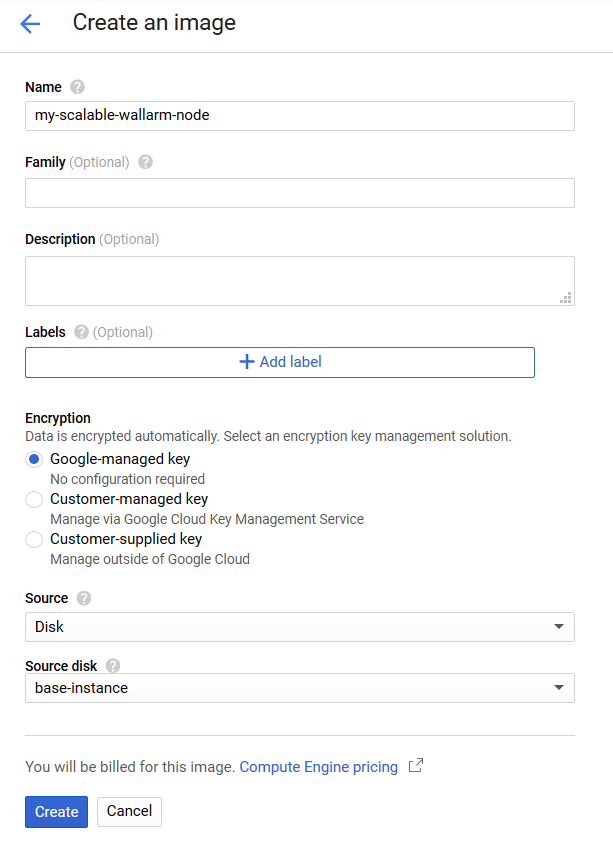Google Cloud Platform üzerinde Wallarm filtreleme düğümü içeren bir imaj oluşturma¶
Google Cloud Platform (GCP) üzerinde dağıtılan Wallarm filtreleme düğümlerinin otomatik ölçeklendirmesini ayarlamak için önce sanal makine imajlarına ihtiyacınız vardır. Bu belge, Wallarm filtreleme düğümü yüklü sanal makinenin imajını hazırlama prosedürünü açıklar. Otomatik ölçeklendirmeyi ayarlama hakkında ayrıntılı bilgi için bu bağlantıya gidin.
GCP üzerinde Wallarm filtreleme düğümü içeren bir imaj oluşturmak için aşağıdaki prosedürleri uygulayın:
-
Google Cloud Platform üzerinde filtreleme düğümü örneğini oluşturma ve yapılandırma.
-
Yapılandırılmış filtreleme düğümü örneği temelinde bir sanal makine imajı oluşturma.
1. Google Cloud Platform üzerinde filtreleme düğümü örneğini oluşturma ve yapılandırma¶
Bir imaj oluşturmadan önce, tek bir Wallarm filtreleme düğümünün ilk yapılandırmasını gerçekleştirmeniz gerekir. Bir filtreleme düğümünü yapılandırmak için aşağıdakileri yapın:
-
GCP üzerinde bir filtreleme düğümü örneğini oluşturup yapılandırın.
Filtreleme düğümüne internet bağlantısı sağlayın
Filtreleme düğümünün düzgün çalışması için bir Wallarm API sunucusuna erişmesi gerekir. Wallarm API sunucusunun seçimi, kullandığınız Wallarm Cloud'a bağlıdır:
- US Cloud kullanıyorsanız, düğümünüze
https://us1.api.wallarm.comerişimi verilmelidir. - EU Cloud kullanıyorsanız, düğümünüze
https://api.wallarm.comerişimi verilmelidir.
Connecting to the instance via a custom private key
If during base instance creation process you have enabled connection to the instance via a custom SSH key pair, make sure you have access to the private key from this key pair.
- US Cloud kullanıyorsanız, düğümünüze
-
Filtreleme düğümünü Wallarm Cloud'a bağlayın.
Wallarm Cloud'a bağlanmak için bir token kullanın
Filtreleme düğümünü Wallarm cloud'a bir token kullanarak bağlamanız gerektiğini lütfen unutmayın. Birden fazla filtreleme düğümünün aynı token'ı kullanarak Wallarm cloud'a bağlanmasına izin verilir.
Böylece, otomatik ölçeklendirme sırasında her bir filtreleme düğümünü Wallarm Cloud'a manuel olarak bağlamanıza gerek kalmayacaktır.
-
Filtreleme düğümünü, uygulamalarınız ve API'leriniz için bir ters proxy olarak çalışacak şekilde yapılandırın.
-
Filtreleme düğümünün doğru şekilde yapılandırıldığından ve uygulamalarınızı ile API'lerinizi kötü amaçlı isteklere karşı koruduğundan emin olun.
Filtreleme düğümünün yapılandırmasını tamamladıktan sonra, aşağıdaki adımları uygulayarak sanal makineyi kapatın:
-
Menüdeki Compute Engine bölümünde VM Instances sayfasına gidin.
-
Connect sütununun sağındaki menü düğmesine tıklayarak açılır menüyü açın.
-
Açılır menüden Stop seçeneğini belirleyin.
poweroff komutunu kullanarak kapatma
Sanal makineye SSH protokolü ile bağlanıp aşağıdaki komutu çalıştırarak da sanal makineyi kapatabilirsiniz:
2. Sanal makine imajı oluşturma¶
Artık yapılandırılmış filtreleme düğümü örneği temelinde bir sanal makine imajı oluşturabilirsiniz. Bir imaj oluşturmak için aşağıdaki adımları uygulayın:
-
Menüdeki Compute Engine bölümünde Images sayfasına gidin ve Create image düğmesine tıklayın.
-
Name alanına imaj adını girin.
-
Source açılır listesinden Disk öğesini seçin.
-
Source disk açılır listesinden daha önce oluşturduğunuz sanal makine örneğinin adını seçin.
-
Sanal makine imajı oluşturma sürecini başlatmak için Create düğmesine tıklayın.
İmaj oluşturma süreci tamamlandığında, kullanılabilir imajların listesini içeren bir sayfaya yönlendirilirsiniz. İmajın başarıyla oluşturulduğundan ve listede yer aldığından emin olun.
Artık hazırladığınız imajı kullanarak Google Cloud Platform üzerinde Wallarm filtreleme düğümlerinin otomatik ölçeklendirmesini yapılandırabilirsiniz.